时间:2022-12-21 11:35:01 作者:娜娜 来源:系统之家 1. 扫描二维码随时看资讯 2. 请使用手机浏览器访问: https://m.xitongzhijia.net/xtjc/20221108/256386.html 手机查看 评论 反馈
PPT如何插入网页视频?近期有用户想要在PPT文档中添加网页中的视频,但是不太清楚具体的操作步骤,其实方法很简单,下面小编就以PPT2016为例,为大家带来PPT2016添加网页中的视频连接的方法,希望对你有所帮助。
1、在PPT编辑页面,点击“插入”标题栏。
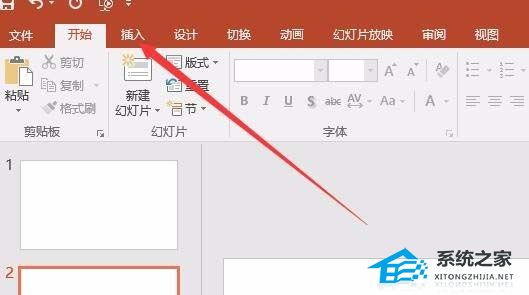
2、这时会打开插入菜单,在工具栏上找到“我的加载项”并点击进入。
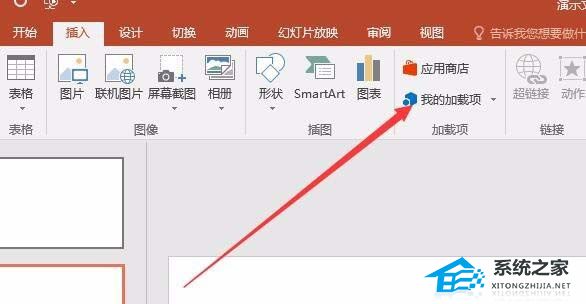
3、这时会发现没有加载项,我们点击上面的“Office应用商店”按钮。
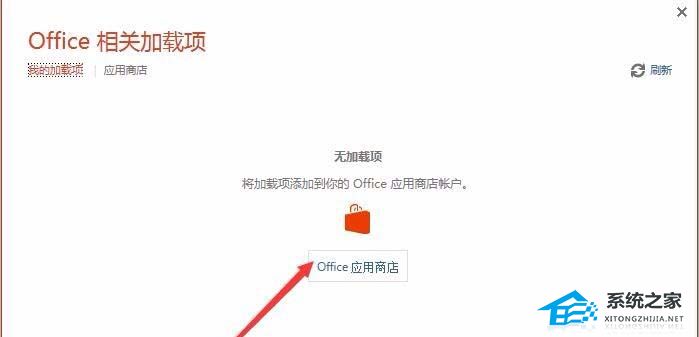
4、打开Office相关加载项窗口,在这里输入Web Viewer关键词,然后点击搜索按钮。
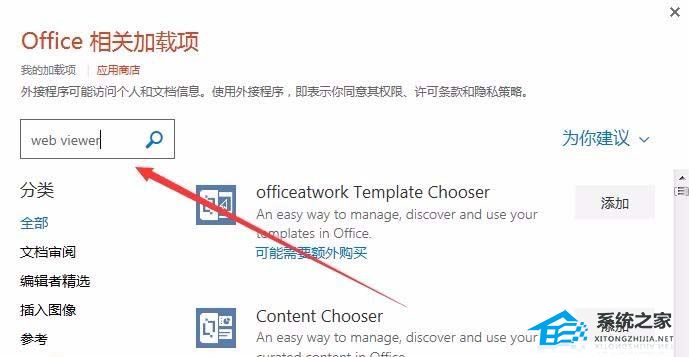
5、一会就可以打开搜索结果页面,点击Web Viewer右侧的“添加”按钮。
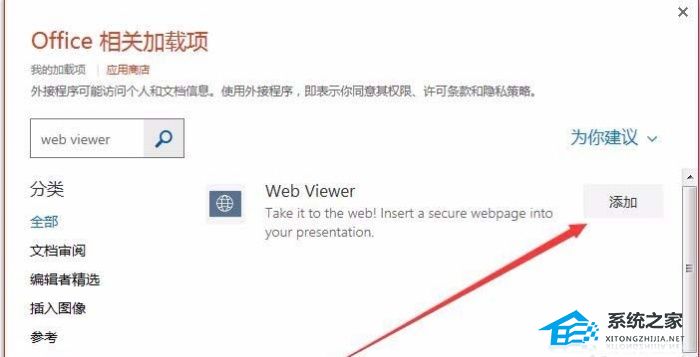
6、回到插入菜单,再次点击“我的加载项”的下拉菜单,选择“Web Viewer”菜单项。
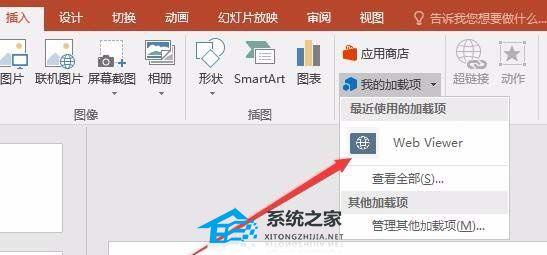
7、这时在页面中就插入了一个Web页面,在网址中输入要插入的页面地址,或是视频的地址。
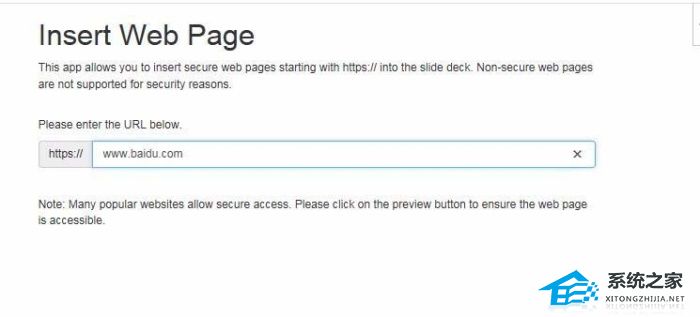
8、点击右下角的“预览”按钮,就可以看到在播放PPT时的预览效果了。
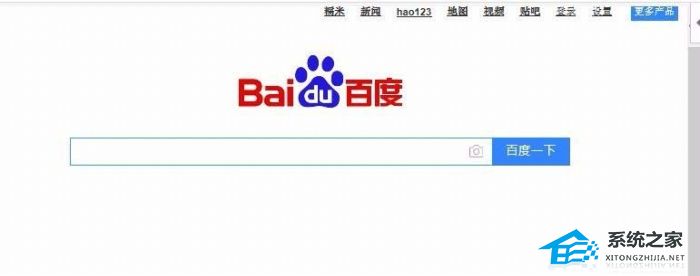
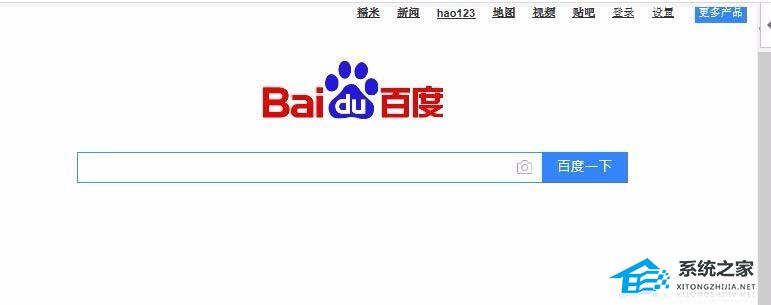
发表评论
共0条
评论就这些咯,让大家也知道你的独特见解
立即评论以上留言仅代表用户个人观点,不代表系统之家立场